Borderlands 2 RU General Discussions
Привет! Исправление способы:Выбери игру Borderlands 2 или Borderlands 2 RU в библиотеку и кликай вторую кнопку мыши, выбери «Свойства», далее выбери закладки «Локальные файлы», и кликай кнопку «Проверить целостность кэша».
Правильный путь D:\Program Files\Steam (строго без русских символов!!!) или как? Как узнать видеокарты? — Пуск > Панель управления > Диспетчер устройства > Видеоадаптер. Какой Windows и как узнать тип системы: 32бит или 64бит? — Пуск > Панель управления > Система. Нужно установить свежие драйверы для видеокарты — NVIDIA GeForce Driver[www.nvidia.com] или ATI AMD Radeon Driver[sites.amd.com].
Если у вас процессор AMD Bulldozer[ru.wikipedia.org], то обновись биос (BIOS) на материнском плате и всё.
Вот пример:
Стим — D:\Program Files\Steam\
Игра — D:\Program Files\Steam\SteamApps\common\Borderlands 2
Игра — D:\Program Files\Steam\SteamApps\common\Borderlands_2_RU
D: Steam + D: BL2 = works (работает)
C: Steam + D: BL2 = fail (не работает)
D: Steam + E: BL2 = fail (не работает)
Просто некоторые игры не умеют запускать с русскими символами и всё, если не понятно, тогда:
Неправильный пример: D:\Игры\Steam\ Правильный пример: D:\Games\Steam\
Запустите следующие программы:
…\Steamapps\common\Borderlands 2\Binaries\Redist\DXRedistCutdown\DXSETUP.exe
…\Steamapps\common\Borderlands 2\Binaries\Redist\vcredist_2005_x86.exe
…\Steamapps\common\Borderlands 2\Binaries\Redist\vcredist_2005_atl_x86.exe
…\Steamapps\common\Borderlands 2\Binaries\Redist\vcredist_x86.exe
…\Steamapps\common\Borderlands 2\Binaries\Redist\dotNetFx40_Client_x86_x64.exe
Перезагрузите компьютер и выполните проверку проблемы снова
Если проблема осталась, обратитесь к следующим статьям справки:
— Игры не запускаются после «Подготовки к запуску»
— Устранение падений игр
Удачи 😉
steamcommunity.com
Не удалось выполнить инициализацию Steam в PUBG
Вы уже готовы пуститься в гущу сражений, руки чешутся обобрать чей-то бездыханный труп… Только на пути встает куда более серьезный враг, чем игроки: вылезает окно, которое сообщает, что не удалось выполнить инициализацию Steam в PUBG. Что это вообще значит? И как это лечить?
Первые шаги
Для начала нужно пройтись по самым главным шагам из нашего джентльменского списка действий при любых ошибках, а именно:
- Запустите игру от имени администратора. Для этого зайдите в папку с ПУБГ («Steam\steamapps\common\PUBG\TslGame\Binaries\Win64»), там нажмите правой кнопкой мыши на «TsLGame.exe» и выберите соответствующий пункт;
- Убедитесь, что в пути к игре нет русских букв. То есть, папка Стима не должна находится в каталоге «Игрухи», «Гамез» и тд. Если это так, то переносите;
- Также неплохо бы переименовать имя вашего пользователя, если оно введено кириллицей.
Именно это предлагают сделать сами разработчики в своем официальном гайде, касающемся этой проблемы. Но чаще всего эти методы не помогут. Тогда остается еще один вариант.
Visual C++
Есть такой компонент, который используют многие программы. И Королевская битва не исключение. Если «ошибка не удалось выполнить инициализацию Steam в PUBG» не уходит, то нужно поработать здесь.
- Зайдите в папку «Steam\SteamApps\common\PUBG\_CommonRedist\vcredist».
- Там есть три установщика Visual C++: для 2013, 2015 и 17 годов. Вам нужно установить все три. Они не взаимозаменяемы — компоненты каждого отвечают за разные процессы. Так что не ленитесь и ставьте;
- Если игра до сих пор не запускается, то откройте этот гайд и следуйте процедуре переустановки этих самых компонентов с нуля — так вы будете уверены, что разные версии не конфликтуют между собой.
Большинству игроков помогают именно эти способы. Конечно, можно еще попытаться поставить хороший ВПН для ПУБГ и потанцевать с бубном, но чаще всего ошибка кроется именно в файлах вашего ПК. Сделайте вышеприведенные действия и вы навсегда попрощаетесь с окном, сообщающим о том, что не удалось выполнить инициализацию Steam в PUBG.
Что делать, если не удалось выполнить инициализацию Steam в PUBG?
3 (60%) 2 votespubgroyale.ru
Steam fatal error — что делать самостоятельно
Современные приложения на операционной системе Windows достаточно неустойчивы к различным сбоям в системе, от чего происходят фатальные ошибки в процессах программ. В данной статье пойдет речь о причинах появления Steam fatal error, что делать для предотвращения появления ошибки вновь? Знание данного материала гарантированно вас убережет от нежелательных последствий как с вашим компьютером, так и с приложением Steam, которое достаточно требовательно к пользователю в плане обращения с ним.
Пишет Steam fatal error – что делать?
Данная проблема возникает у многих игроков по причине преждевременного выключения компьютера от электрической сети, но бывают также и другие причины появления данной проблемы. Трудности заключаются в том, что Steam автоматически входит в автономный режим – это режим, при котором можно пользоваться библиотекой без подключения к компьютеру, но при этом отсутствует связь с друзьями, наличие проверки обновления и многое другое. Данный режим включается, когда Steam не может подключиться к серверам, но в нашем случае интернет есть, а полноценного доступа нет, даже после нескольких перезагрузок операционной системы. В данной статье будет несколько путей решения проблемы касательно программы Steam. Что касается только CS 1.6, будет рассказано в следующем пункте.

Пошагово — что делать при steam fatal error:
- Зайдите в диспетчер задач и отключите все связанные со Steam процессы кнопкой «Снять процесс», после чего попробуйте запустить приложение при помощи исполнительного файла Steamtmp.exe, который находится в коренной папке. Если ничего не получилось, то выполняйте следующий пункт.
- Опять уберите из выполнения все процессы, связанные с нашим горе-приложением, после чего нажмите комбинацию клавиш WIN+R и введите в поле regedit, перед вами откроется редактор реестра. Перейдите по пути HKEY_CURRENT_USER -> Software -> Valve. В последней папке отключите Steam, затем нажмите «Изменить» и поставьте значение «0». Перезапустите компьютер и испытайте приложение на корректность работы. Если ничего не изменилось, то переходите к последнему, третьему способу.
- Откройте меню «Пуск» и введите с клавиатуры слово «Службы», после чего активируйте одноименно приложение. Среди различных служб найдите Steam Client Service, нажмите на него двойным щелчком и в параметрах запуска поставьте «Автоматически». Перезагрузите ваш компьютер.
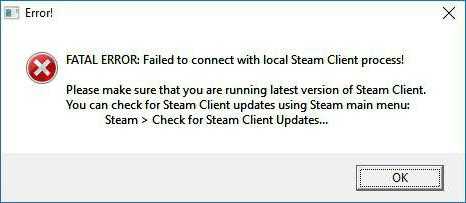
Данные 3 способа решают достаточно много проблем, связанных с фатальной ошибкой приложения Steam.
Fatal error CS 1.6 Steam — что делать?
Данную знаменитую игру тоже не обошла ошибка стороной. Проблемой является все то же некорректное завершение работы приложения, однако пути решения куда проще, чем у всего приложения. На многих форумах по CS спрашивают, при Steam fatal error что делать, чтобы устранить проблему? Ответ достаточно прост:
- В крайнем углу панели задач найдите значок Steam, после чего кликните по нему правой кнопкой мыши и выберите «Выход». Вы выйдите не из своего аккаунта, можете не переживать, выключится лишь приложение.
- Запустите вместе приложения – игру CS 1.6 и ожидайте запуска.

Подобное решение помогает в большинстве случаев и лечится простым перезапуском не самой операционной системы, а приложения.
В заключение
Надеемся, вы теперь знаете, что делать при Steam fatal error и как решать данную проблему без особых усилий, используя при этом стандартные функции операционной системы Windows. К слову, последний описанный способ работает и с другими играми, но не с самим приложением.
fb.ru
Ошибка Failed to initialize steam: что делать?
В последнее время ошибка “failed to initialize steam” закошмарила многих фанатов PlayerUnknown’s Battlegrounds. Проблема была довольно популярной и разработчики уже опубликовали способ её решения для игры PUBG. Такая ошибка появляется не только с этой игрой – на портале сообщества есть жалобы на схожую проблему при запуске resident evil и depth. В этой статье мы расскажем вам несколько способов устранения этой ошибки, попутно рассмотрев причины её возникновения.

ВАЖНО: перед началом всех махинаций все антивирусы и брандмауэры лучше приостановить или отключить. Довольно часто причиной того, что игра не запускается, становится конфликты с файрволами антивирусов.
Ошибка failed to initialize steam в pubg.
Что делать? Если вы видите это при запуске Battlegrounds, то, во-первых используем рекомендованное решение “от разработчика”, а именно:
- Открываем в проводнике C:\Program Files (x86)\Steam\steamapps\common\Battlegrounds\TslGame\Binaries\Win64
- Запускаем файл TslGame.exe через админа. Клик правой кнопкой мышки и строка “запуск от имени администратора” или “Run as administrator”
- Открываем в проводнике C:\Program Files (x86)\Steam
- Перейдите по адресу: C:\Program Files (x86)\Steam
- Выберите файл ClientRegistry.blob, удалите.
- Перезапустите ПК и запустите игру по новой.
- Если не помогает, создаем на Винде нового пользователя с правами администратора и запускаем игру через него
Модификации. Игра не запускается из-за корявых (или коряво установленных) модов. Удалите все файлы с модами, перезапустите Steam и проверьте игру. Если проблема была именно в этом, а вы хотите погонять с модами, устанавливайте моды по одному, каждый раз проверяя работоспособность игры.
Античит.
Ошибка появляется из-за проблем с античит-системой BattleEye. Вариантов несколько: просто устарела версия программы, или же она конфликтует с системой. Что делать при этом? Как основной вариант решения, переустанавливаем BattleEye на официальном ресурсе.
Параметры запуска.
Иногда игра не заводится из-за того, что вы или кто-то другой задали неподходящие параметры запуска. В этом случае:
- Открываем “Библиотека” в Steam
- Кликаем правой кнопкой мыши на названии игры и выбираем “свойства”
- На первой же вкладке “Общие” кликаем кнопку “Установить параметры запуска”
- Удаляем из открывшегося окна весь текст и жмем “ОК”
Проблема с локальными файлами.
Ошибка “Failed to initialize Steam due to corrupt, incomplete or missing files” периодически встречается у многих игр и вызвана недостатком или повреждением локальных файлов. Такое возникает после обновления игры, или когда какой-то криворукий юзер файлы удалил. Как правило, проблема решается проверкой целостности кеша:
- Открываем “Библиотека” в Steam
- Кликаем правой кнопкой мыши на названии игры и жмем “свойства”
- В верхнем меню переходим на вкладку “Локальные файлы”
- Кликаем кнопку “Проверить целостность файлов игры” – четвертая кнопка сверху.
Система перепроверит все необходимые файлы и при необходимости скачает недостающие. Процесс займет две-три минуты, возможно дольше, в зависимости от объема недостающих данных.
gekks.ru

Оставить комментарий